Установка и переход на новый язык отображения в Windows 7 Home и Pro

Как установить и изменить на новый язык интерфейса в Windows 7 Домашняя и Профессиональная с помощью пакетов интерфейса пользователя.
Если вы используете Windows 10 или Windows 11 и являетесь геймером, вы, вероятно, слышали об игровом режиме . Теоретически эта функция помогает сделать игру более плавной, независимо от того, насколько быстр ваш компьютер. Хотя Windows автоматически включает игровой режим , когда вы играете в игру, это может не сработать для старых игр или игр, которые находятся на ранней стадии разработки. Если вы хотите узнать, как включить игровой режим в Windows 11 или Windows 10, отключить игровой режим или включить его принудительно в определенных приложениях, читайте дальше:
Содержание
СОВЕТ. Если вы хотите узнать больше об игровом режиме Windows , прочитайте следующую статью: Что такое игровой режим Windows? Что делает игровой режим? .
1. Как включить игровой режим в настройках Windows
Чтобы увидеть статус игрового режима и включить или выключить его для всех игр в Windows 11, вы должны сначала открыть приложение « Настройки » . Самый быстрый способ сделать это — нажать Windows + I на клавиатуре. В приложении « Настройки » нажмите или коснитесь « Игры » . Теперь в категории « Игры » выберите « Игровой режим» .
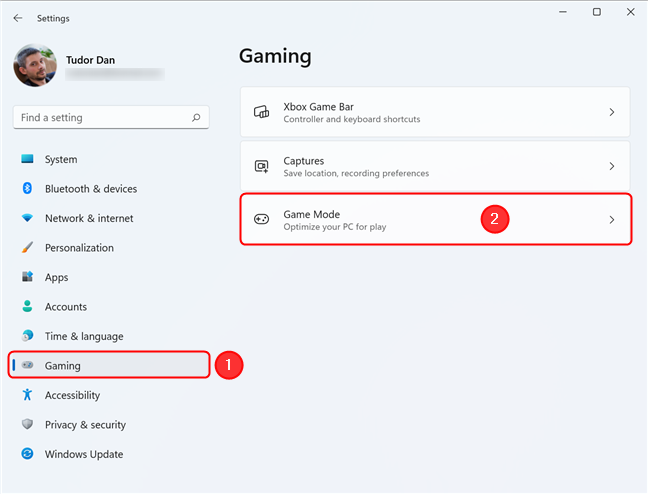
Откройте игровой режим в разделе «Игры» приложения «Настройки».
В окне игрового режима вы получите краткое описание этой функции: она оптимизирует ваш компьютер для игр, отключая фоновые функции. Переключатель рядом с игровым режимом должен быть в положении ВКЛ (он активирован по умолчанию при новой установке Windows). Если это не так, переключите его на ON .

Включите игровой режим в Windows 11.
Игровой режим теперь включен глобально, что означает, что Windows использует его для всех игр, в которые вы играете на своем ПК. Способ, описанный в этом разделе, применим и к Windows 10, хотя кнопки имеют немного другое положение. Просто откройте приложение «Настройки », нажмите или коснитесь « Игры » и выполните те же действия.
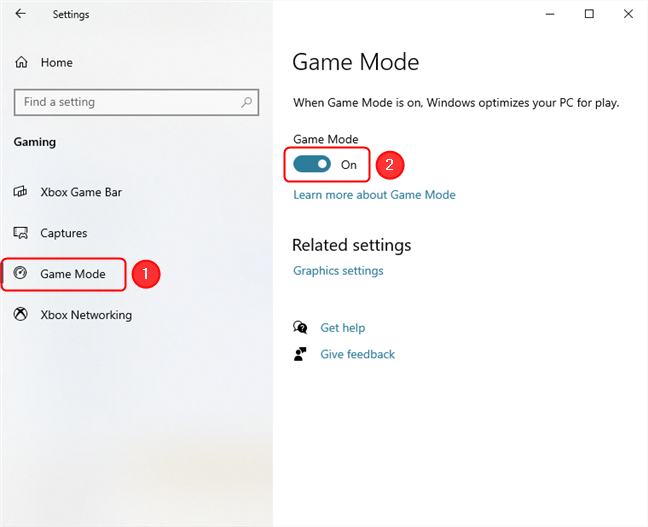
Включение игрового режима в Windows 10
2. Принудительный игровой режим для отдельных игр с использованием игровой панели.
Если вы выполнили шаги из предыдущего раздела, игровой режим должен быть включен во всех играх, в которые вы играете на ПК с Windows. Однако в некоторых редких случаях операционная система может не распознать вашу игру, особенно если вы играете в старую игру. К сожалению, Microsoft не предоставляет нам список игр, поддерживаемых Game Mode .
Однако вы можете вручную настроить Windows на включение игрового режима для любой игры (или любого приложения в этом отношении), сказав ему помнить, что приложение, которое вы запускаете, является игрой. Для этого вам нужно открыть эту игру и, пока она находится в фокусе, открыть игровую панель . Чтобы запустить игровую панель , одновременно нажмите клавиши Windows + G на клавиатуре или используйте сочетание клавиш, которое вы установили для игровой панели . На игровой панели нажмите или коснитесь кнопки « Настройки » . Он выглядит как шестеренка, и вы можете найти его в правом верхнем углу меню. Вот как это выглядит в Fantasy General II.
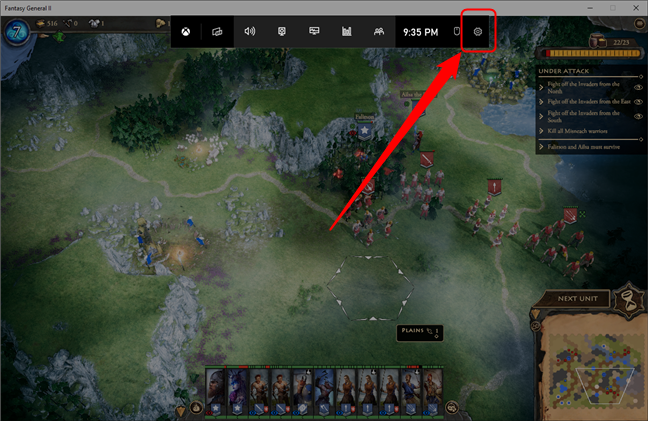
Кнопка настроек игровой панели
На вкладке « Общие » игровой панели установите флажок « Запомнить, что это игра ». Если опция отсутствует, либо игра не находится в фокусе, либо игра находится в списке игр, которые официально поддерживаются.

Включите игровой режим для каждой игры на игровой панели.
Выйдите из наложения игровой панели, щелкнув где-нибудь за пределами окон игровой панели или нажав Windows + G еще раз. С этого момента Windows должна использовать функцию игрового режима для вашей игры.
СОВЕТ. Чтобы еще больше повысить производительность игры на ноутбуке с двумя графическими процессорами, убедитесь, что у вас активна видеокарта, подходящая для игры, в которую вы играете. Вот руководство о том, как проверить и изменить графический процессор по умолчанию для каждого приложения в Windows 11 и один для Windows 10 .
3. Включите или отключите игровой режим с помощью редактора реестра.
Если у вас возникли проблемы с активацией игрового режима или параметр неактивен или отсутствует, вы все равно можете включить его, изменив редактор реестра Windows . Этот метод требует наличия прав администратора на вашем компьютере и идентичен для Windows 11 и Windows 10. Сначала откройте редактор реестра . Быстрый способ сделать это — нажать Windows + R , затем ввести « regedit » и нажать Enter . В появившемся окне контроля учетных записей нажмите или коснитесь Да .
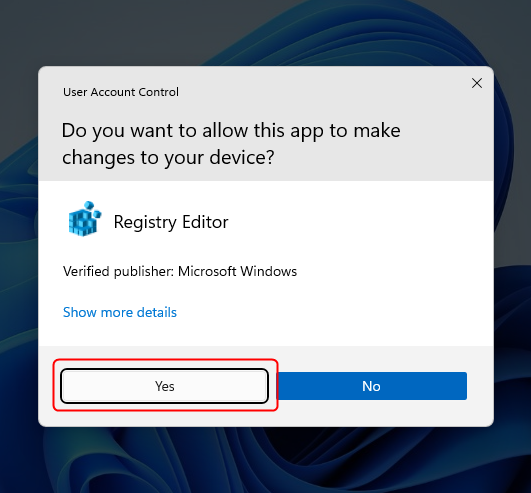
Нажмите «Да» в окне «Контроль учетных записей пользователей», чтобы получить доступ к редактору реестра.
Затем введите следующий путь в адресной строке (или просто перейдите с левой панели), затем нажмите Enter :
Компьютер\HKEY_CURRENT_USER\Software\Microsoft\GameBar
Найдите запись под названием AllowAutoGameMode справа. Если вы можете его найти и значение в поле Data равно 0x00000001 (1) , то автоматическое переключение режима Game уже активно.
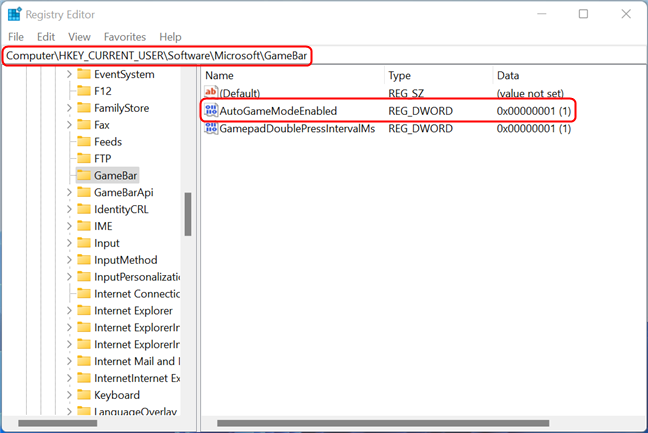
Запись редактора реестра для игрового режима
Если записи нет, ее необходимо создать. Щелкните правой кнопкой мыши или нажмите и удерживайте пустое место на правой панели, затем выберите « Создать» > «DWORD (32-битное значение)» .
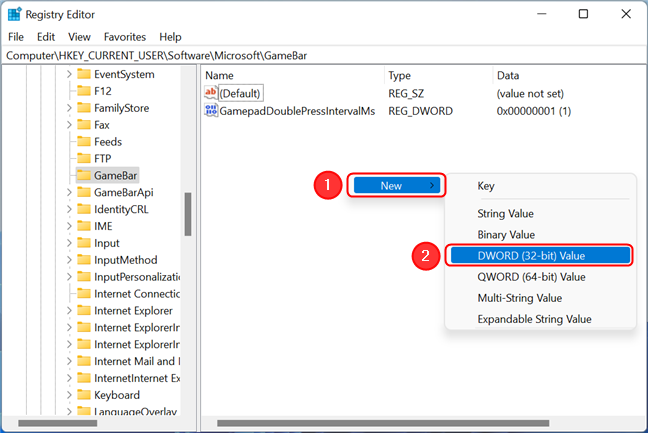
Создайте новую запись реестра в Windows
Назовите новый ключ AllowAutoGameMode и нажмите Enter . Затем дважды щелкните (или дважды коснитесь) записи AllowAutoGameMode и измените значение на 1. После этого нажмите OK . Этот последний шаг также применяется, если запись уже присутствует, но ее поле данных показывает 0x00000000 (0) .
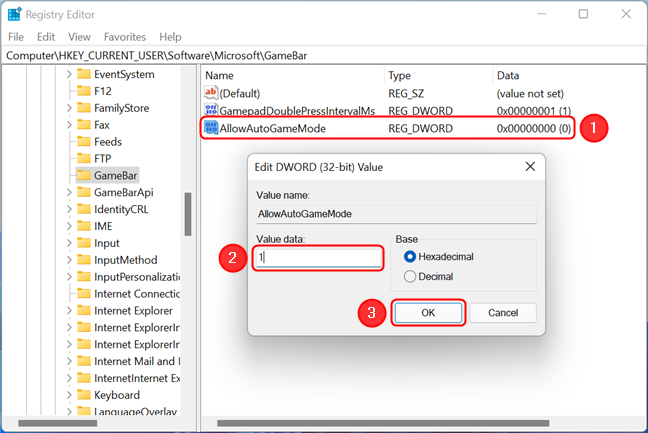
Измените значение строки, затем нажмите OK
СОВЕТ: если у вас возникли проблемы с включением игровой панели или игрового режима, попробуйте один из способов устранения неполадок, описанных в этой статье: Игровая панель Xbox не работает. 3 способа исправить это в Windows .
Вы включили игровой режим на своем игровом компьютере с Windows?
Мы сделали это, хотя в наших тестах мы не обнаружили, что игровой режим значительно улучшает игровой процесс . Вам удалось включить игровой режим ? Вы заметили, что ваши игры стали работать более плавно после его включения? Поделитесь своим опытом с другими читателями в разделе комментариев ниже. Кроме того, если у вас есть какие-либо вопросы об игровом режиме , не стесняйтесь спрашивать.
Как установить и изменить на новый язык интерфейса в Windows 7 Домашняя и Профессиональная с помощью пакетов интерфейса пользователя.
Узнайте, как эффективно экспортировать пароли из браузеров, таких как Google Chrome, Mozilla Firefox, Opera, Internet Explorer и Microsoft Edge в формате CSV для удобства переноса.
Как изменить формат скриншота на Android-смартфонах и планшетах с png на jpg или с jpg на png.
Как открыть WordPad в Windows 10 и Windows 7. Вот все шаги, чтобы открыть WordPad: с помощью кликов, ярлыков и команд.
Сочетание клавиш Windows + G не работает? Вы не можете включить Xbox Game Bar? Вот три вещи, которые вы можете сделать, чтобы это исправить.
Где находится Центр мобильности Windows в Windows 10? Вот все ярлыки и способы открытия Центра мобильности Windows, включая новые методы.
Узнайте, как использовать WordPad в любой версии Windows для создания простых текстовых документов, их форматирования, редактирования и печати. Как использовать ленту в WordPad.
Как открыть File Explorer из Windows 10 и Windows 11 или Windows Explorer из Windows 7. Вот все ярлыки проводника.
Если вам больше не нужно использовать Galaxy AI на вашем телефоне Samsung, вы можете отключить его с помощью очень простой операции. Вот инструкции по отключению Galaxy AI на телефонах Samsung.
Если вам не нужен какой-либо персонаж ИИ в Instagram, вы также можете быстро удалить его. Вот руководство по удалению ИИ-персонажей в Instagram.
Символ дельта в Excel, также известный как символ треугольника в Excel, часто используется в статистических таблицах данных для выражения возрастающих или убывающих чисел или любых данных по желанию пользователя.
Помимо предоставления общего доступа к файлу Google Таблиц всем отображаемым таблицам, пользователи могут выбрать предоставление общего доступа к области данных Google Таблиц или к таблице Google Таблиц.
Пользователи также могут настроить отключение памяти ChatGPT в любое время, как в мобильной, так и в компьютерной версии. Вот инструкции по отключению хранилища ChatGPT.
По умолчанию Центр обновления Windows автоматически проверяет наличие обновлений, и вы также можете увидеть, когда было последнее обновление. Вот инструкции о том, как узнать, когда Windows последний раз обновлялась.
По сути, операция по удалению eSIM на iPhone также проста для выполнения. Вот инструкции по извлечению eSIM на iPhone.
Помимо сохранения Live Photos в виде видео на iPhone, пользователи могут очень просто конвертировать Live Photos в Boomerang на iPhone.
Многие приложения автоматически включают SharePlay при совершении звонка по FaceTime, из-за чего вы можете случайно нажать не ту кнопку и испортить видеозвонок.
При включении функции Click to Do функция распознает текст или изображение, на которые вы нажимаете, а затем принимает решения для выполнения соответствующих контекстных действий.
Включение подсветки клавиатуры заставит ее светиться, что полезно при работе в условиях слабого освещения или придаст вашему игровому уголку более прохладный вид. Ниже вы можете выбрать один из четырех способов включения подсветки клавиатуры ноутбука.
Существует много способов войти в безопасный режим в Windows 10, если вы не можете войти в Windows и войти в него. Чтобы войти в безопасный режим Windows 10 при запуске компьютера, ознакомьтесь со статьей ниже от WebTech360.
Grok AI теперь расширяет свой ИИ-генератор фотографий, позволяя преобразовывать личные фотографии в новые стили, например, создавать фотографии в стиле Studio Ghibli с использованием известных анимационных фильмов.
Google One AI Premium предлагает пользователям бесплатную пробную версию сроком на 1 месяц, чтобы зарегистрироваться и опробовать множество усовершенствованных функций, таких как помощник Gemini Advanced.
Начиная с iOS 18.4, Apple позволяет пользователям решать, показывать ли последние поисковые запросы в Safari.





















